Можно ли использовать eSIM от Yoho Mobile в качестве точки доступа? Да, и вот как
Bruce Li•Sep 13, 2025
Конечно! Одна из самых мощных функций вашей eSIM от Yoho Mobile — это возможность превратить ваш телефон в безопасный портативный Wi-Fi хаб. Независимо от того, являетесь ли вы цифровым кочевником, которому нужно подключить ноутбук в тайском кафе, семьей, смотрящей мультфильмы на планшете во время пересадки в Европе, или деловым путешественником, проверяющим электронную почту, использование вашей eSIM от Yoho Mobile в качестве персональной точки доступа кардинально меняет правила игры, позволяя оставаться на связи в пути.
Это руководство проведет вас через простые шаги по раздаче данных с вашей eSIM на все ваши устройства. Готовы открыть для себя бесперебойное подключение? Ознакомьтесь с гибкими и доступными тарифными планами eSIM от Yoho Mobile уже сегодня!
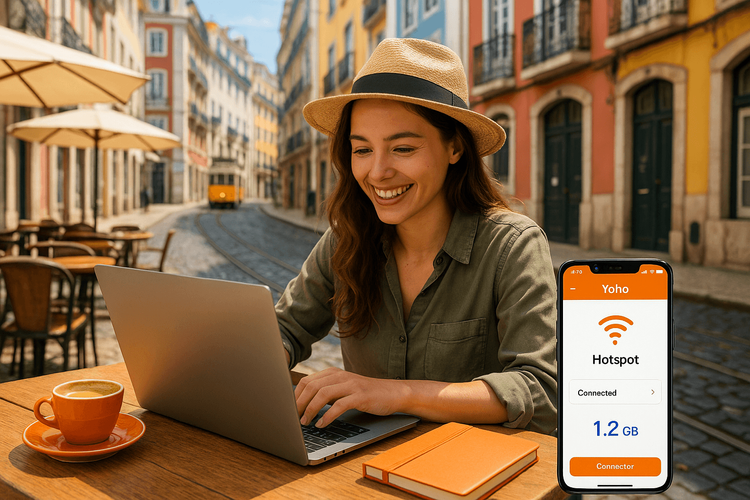
Что такое персональная точка доступа и почему это лучший друг путешественника?
Персональная точка доступа, также известная как режим модема (tethering), позволяет вам делиться мобильным интернет-соединением вашего телефона с другими устройствами с поддержкой Wi-Fi, такими как ноутбук, планшет или даже телефон друга. Вместо того чтобы искать ненадежный общественный Wi-Fi или платить за непомерно дорогой интернет в отелях, вы создаете свою собственную частную и безопасную сеть.
Для путешественников преимущества огромны:
- Экономия: Использование данных из вашего туристического тарифа Yoho Mobile почти всегда дешевле, чем платить за отдельный доступ к Wi-Fi для каждого устройства.
- Удобство: Мгновенно подключайте все свои устройства к интернету везде, где есть сотовый сигнал. Больше не нужно спрашивать пароли от Wi-Fi или иметь дело с медленными, перегруженными сетями.
- Безопасность: Общественные сети Wi-Fi могут быть рискованными. Персональная точка доступа обеспечивает защищенное паролем и зашифрованное соединение, оберегая вашу личную информацию.
Использование eSIM от Yoho Mobile для создания точки доступа дает вам доступ к высокоскоростным сетям по всему миру без шокирующих счетов за международный роуминг.
Как настроить персональную точку доступа Yoho Mobile на iOS
Настроить eSIM от Yoho Mobile на iPhone невероятно просто. Пользователям iOS даже не нужно сканировать QR-код; после покупки вы просто нажимаете кнопку ‘Установить’, чтобы начать бесшовный процесс установки, занимающий одну минуту. Как только ваша eSIM активирована, включить точку доступа так же легко.
Вот как поделиться вашим соединением:
- Откройте Настройки: Нажмите на иконку приложения ‘Настройки’ на главном экране вашего iPhone.
- Перейдите в раздел Сотовая связь: Нажмите на ‘Сотовая связь’.
- Настройте Режим модема: Нажмите ‘Режим модема’ или ‘Настроить Режим модема’, если вы делаете это впервые.
- Разрешить другим: Переключите ползунок ‘Разрешать другим’ в положение ВКЛ.
- Установите пароль: Будет создан пароль по умолчанию. Вы можете нажать на ‘Пароль Wi-Fi’, чтобы изменить его на что-то надежное, но запоминающееся.
Теперь ваши другие устройства могут находить и подключаться к сети Wi-Fi вашего iPhone так же, как к любой другой точке доступа.
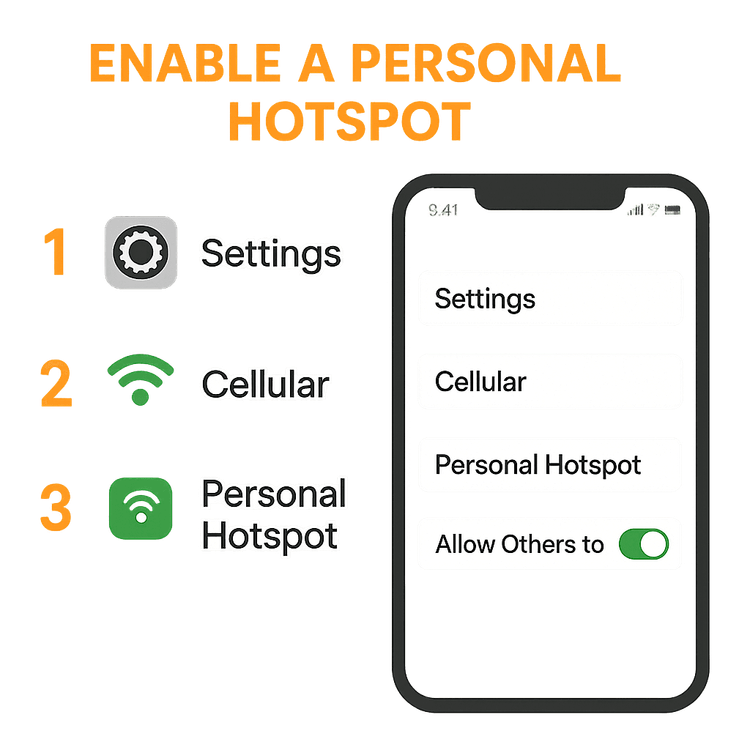
Настройка персональной точки доступа на вашем Android-устройстве
Активировать вашу eSIM от Yoho Mobile на Android просто, используя предоставленный QR-код или данные для ручной активации. Как только ваша eSIM активна, вы можете превратить свой Android-телефон в портативный Wi-Fi роутер за считанные секунды. Точные названия меню могут незначительно отличаться в зависимости от производителя вашего телефона (например, Samsung, Google Pixel), но шаги в целом одинаковы.
- Откройте Настройки: Перейдите в приложение ‘Настройки’.
- Найдите настройки сети: Нажмите ‘Сеть и интернет’ или ‘Подключения’.
- Выберите Точку доступа: Найдите и нажмите ‘Точка доступа и модем’ или ‘Мобильная точка доступа и модем’.
- Включите точку доступа Wi-Fi: Переключите ползунок ‘Точка доступа Wi-Fi’, чтобы включить ее.
- Настройте точку доступа: Вы можете нажать на имя точки доступа, чтобы изменить имя сети (SSID) и установить надежный пароль для вашего соединения.
Перед поездкой всегда полезно проверить совместимость вашего устройства. Вы можете свериться с нашим подробным списком устройств, совместимых с eSIM, чтобы быть уверенным.
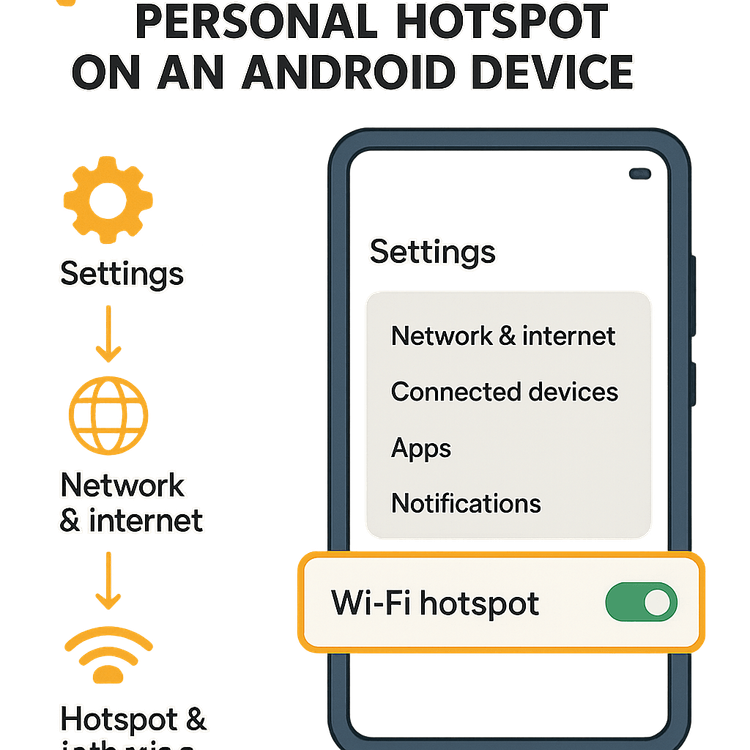
Профессиональные советы по управлению данными в режиме точки доступа
Раздавать данные удобно, но разумно следить за их использованием, особенно при подключении устройств, активно потребляющих трафик, таких как ноутбуки.
- Следите за потреблением: И в iOS, и в Android есть встроенные мониторы использования данных в настройках. Периодически проверяйте их, чтобы видеть, сколько данных использует ваша точка доступа.
- Избегайте больших загрузок: Старайтесь избегать потокового видео в высоком разрешении, онлайн-игр или загрузки больших файлов в режиме модема, так как эти действия быстро расходуют данные. Для получения дополнительной информации см. нашу статью о том, сколько данных использует точка доступа.
- Выберите подходящий тариф: Выберите тарифный план, который соответствует вашему предполагаемому использованию. Если вы находитесь на рабочей поездке в Японии, тариф с большим объемом данных, такой как тариф Yoho Mobile Japan на 10 ГБ, гарантирует, что у вас не закончится трафик.
- Оставайтесь на связи с Yoho Care: Беспокоитесь, что достигнете лимита данных? С Yoho Care вы никогда не останетесь без связи. Даже если вы израсходуете свой пакет высокоскоростных данных, Yoho Care предоставит резервное соединение для выполнения важных задач. Узнайте больше о спокойствии с Yoho Care.
Часто задаваемые вопросы (FAQ)
В1: Взимается ли дополнительная плата за использование персональной точки доступа с моей eSIM от Yoho Mobile?
О: Нет, за использование функции персональной точки доступа дополнительная плата не взимается. Режим модема просто использует данные из вашего существующего тарифного плана eSIM от Yoho Mobile. Это стандартная функция, включенная в наш сервис.
В2: Сколько устройств я могу подключить к своей персональной точке доступа Yoho Mobile?
О: Количество устройств, которые можно подключить одновременно, зависит от модели вашего смартфона и операционной системы. Большинство современных iPhone и устройств на Android поддерживают от 5 до 10 одновременных подключений. Для получения конкретной информации лучше всего ознакомиться со спецификациями производителя на официальных сайтах, таких как Служба поддержки Apple или Справка Android.
В3: Что делать, если моя персональная точка доступа не работает с eSIM от Yoho Mobile?
О: Если у вас возникли проблемы, попробуйте следующие шаги: Во-первых, убедитесь, что функция ‘Режим модема’ включена в настройках вашего телефона. Во-вторых, дважды проверьте, что настройки APN (имя точки доступа) сконфигурированы правильно согласно инструкциям Yoho Mobile. Наконец, простая перезагрузка телефона часто решает проблему. Если проблемы сохраняются, свяжитесь с нашей службой поддержки.
В4: Могу ли я раздавать данные с моей eSIM от Yoho Mobile через USB- или Bluetooth-модем?
О: Да. Помимо точки доступа Wi-Fi, большинство смартфонов также предлагают возможность раздавать мобильные данные через USB-кабель, подключенный к ноутбуку, или через Bluetooth-соединение. Обычно вы можете найти эти опции в том же меню ‘Точка доступа и модем’ в настройках вашего телефона.
Заключение: Ваш карманный глобальный Wi-Fi
Использование вашей eSIM от Yoho Mobile в качестве персональной точки доступа — это бесценный инструмент для любого современного путешественника. Он предлагает безопасный, удобный и экономичный способ поддерживать онлайн все ваши основные устройства, от ноутбука до планшета. Благодаря простой настройке как на iOS, так и на Android, вы можете навсегда попрощаться с нестабильным общественным Wi-Fi и дорогими роуминговыми тарифами.
Не позволяйте плохому соединению сдерживать вас в вашем следующем приключении. Попробуйте Yoho Mobile с бесплатной пробной eSIM или просмотрите наши глобальные тарифные планы и откройте для себя мощь персональной точки доступа в вашем кармане!
